
Selbst wenn Sie iMessage regelmäßig nutzen, gibt es möglicherweise dennoch einige Funktionen, die Sie nicht nutzen. iMessage kann viel mehr als nur Texte und Fotos senden. Hier sind einige Tipps, um Ihr iMessage-Erlebnis unterhaltsamer und bequemer zu gestalten.
Den Überblick über große Gruppenchats zu behalten, kann schwierig sein und es kann leicht passieren, dass jemand eine Nachricht verpasst. Wenn Sie sicherstellen möchten, dass ein bestimmtes Mitglied Ihres Gruppenchats eine Nachricht sieht, können Sie es markieren. Es wird dann einzeln über die Nachricht benachrichtigt, auch wenn die Benachrichtigungen für den Gruppenchat stummgeschaltet sind.
Geben Sie dazu zunächst den Namen des Kontakts ein. Sobald Ihr Telefon ihn als Kontaktnamen erkennt, wird dessen Kontaktfoto angezeigt.

Tippen Sie auf ihren Kontakt, um ihn zu markieren. Ihr Name wird im Nachrichtenfeld blau angezeigt und erscheint fett, sobald die Nachricht gesendet wurde.

Aufkleber sind eine großartige Möglichkeit, Ihre Nachrichten zu beleben. Sie sind vollständig anpassbar und Ihr iPhone kann aus fast jedem Bild mit einem klaren Motiv einen Aufkleber erstellen.
Um einen Aufkleber zu erstellen, tippen Sie in einer Konversation auf die Schaltfläche „+“ neben dem iMessage-Feld.

Von hier aus sehen Sie ein Menü mit mehreren Optionen. Tippen Sie auf die Schaltfläche „Aufkleber“.

Hier können Sie bereits erstellte Aufkleber versenden und neue hinzufügen. Sie können ein Foto aus Ihrer Fotobibliothek auswählen, indem Sie auf die Schaltfläche „+“ tippen. Ihr iPhone schneidet das Foto automatisch aus dem Hintergrund aus. Wenn Sie auf einen Ihrer Aufkleber tippen und ihn gedrückt halten, können Sie lustige Effekte hinzufügen, z. B. einen Comic- oder Puffy-Stil.
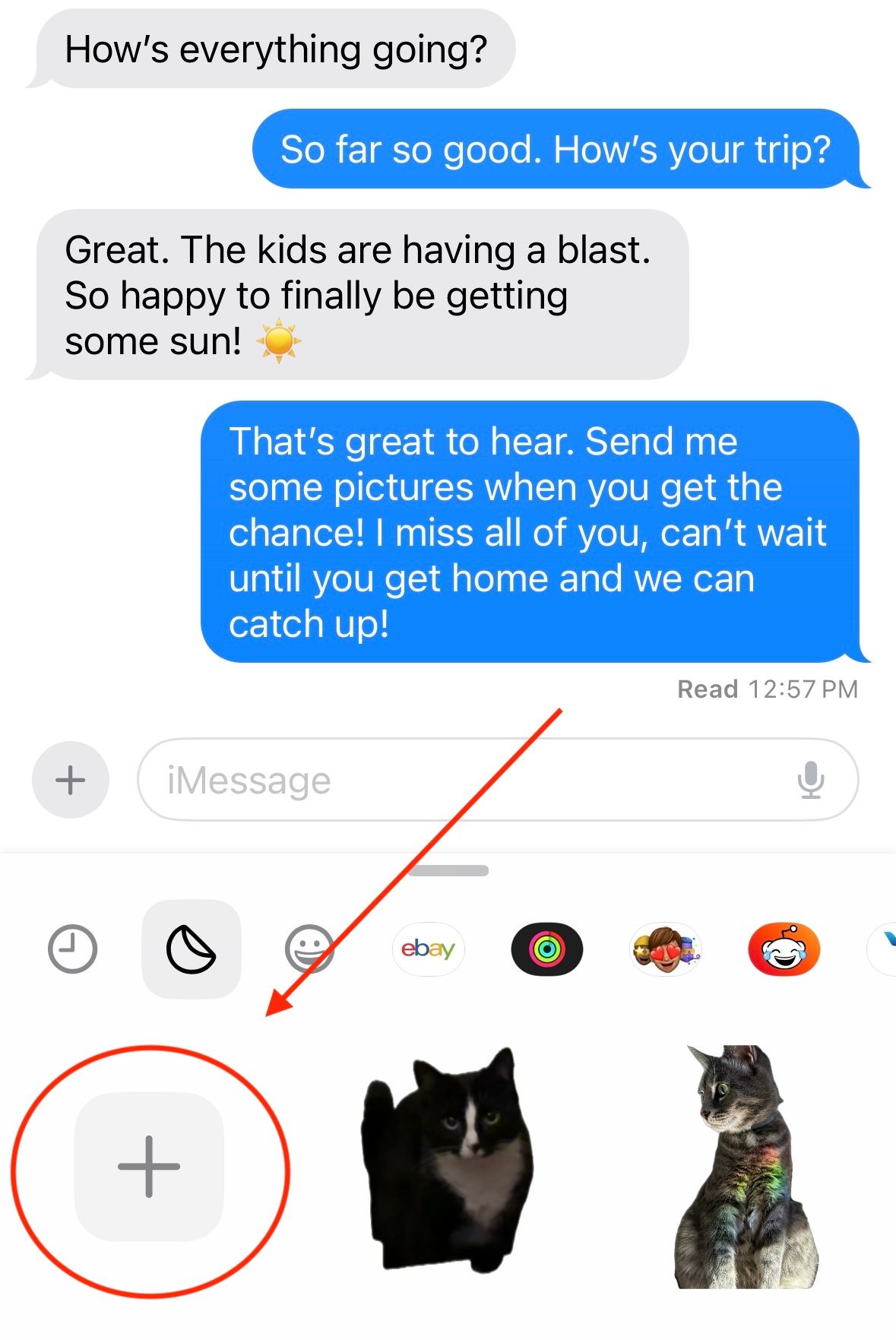
Sobald Sie einige Aufkleber erstellt haben, können Sie sie auf die gleiche Weise versenden, wie Sie ein Bild versenden würden. Sie können Ihre Aufkleber sogar über Nachrichten in Ihrer Konversation ziehen.

Tippfehler gehören zum Leben dazu, aber es gibt eine Möglichkeit, sie zu beheben! Egal, ob Sie eine Nachricht an die falsche Person gesendet haben oder Ihren Rechtschreibfehler korrigieren möchten, iMessage ist für Sie da. Sie können eine iMessage innerhalb von zwei Minuten nach dem Senden abschicken und sie innerhalb von fünfzehn Minuten nach dem Senden bis zu fünf Mal bearbeiten.
Um eine Nachricht zu bearbeiten oder das Senden abzubrechen, halten Sie die Nachricht gedrückt, die Sie ändern möchten. Es erscheint ein Optionsmenü, in dem Sie entweder „Bearbeiten“ oder „Senden rückgängig machen“ auswählen können.

Wenn Sie auf „Senden rückgängig machen“ klicken, verschwindet die Nachricht. Die andere Partei weiß, dass Sie eine Nachricht nicht gesendet haben, kann aber nicht sehen, um welche Nachricht es sich handelt. Wenn Sie eine Nachricht bearbeiten, kann die andere Person sehen, dass sie bearbeitet wurde, ebenso wie das Original.
Egal, ob Sie ein langes Gespräch mit jemandem führen oder einen geschäftigen Gruppenchat führen, manchmal möchten Sie auf eine bestimmte iMessage von früher im Gespräch antworten. Glücklicherweise können Sie dies mit iMessage mit Inline-Threads tun. Wenn Sie auf eine bestimmte Nachricht antworten, wird Ihre Antwort direkt damit verknüpft und der Absender darüber informiert, dass Sie auf seine Nachricht geantwortet haben.
Um auf eine bestimmte Nachricht zu antworten, wischen Sie auf der Nachricht nach rechts. Dadurch wird der Rest der Konversation unscharf und Sie können Ihre Antwort eingeben.

Kommunikation ist beim Fliegen der Schlüssel, insbesondere wenn jemand plant, Sie bei der Landung zu treffen. Ihr iPhone kann Ihre Flughafenkommunikation mit der In-App-Flugverfolgung erheblich vereinfachen, sodass Sie Informationen über den Flug einer Person direkt in der iMessage-App anzeigen können.
Um diese Funktion zu nutzen, lassen Sie sich einfach von Ihrem Gesprächspartner die Flugnummer zusenden. Wenn Ihr Telefon den Flug als gültig erkennt, wird er unterstrichen. Tippen Sie auf die Nachricht, um eine detaillierte Vorschau der Fluginformationen anzuzeigen, einschließlich etwaiger Verspätungen und des zugewiesenen Gepäckbands.

Der Versuch, Ankünfte per SMS zu koordinieren, kann schwierig sein, aber Ihr iPhone verfügt über eine Funktion, die dies etwas einfacher macht. Sie können Ihren Standort teilen und den Standort anderer in Ihrer iMessage-Konversation anfordern.
Tippen Sie dazu zunächst auf das „+“-Symbol neben dem iMessage-Feld.

Dadurch gelangen Sie zu einem Menü mit mehreren Optionen. Tippen Sie auf die Schaltfläche „Standort“.

Von hier aus haben Sie einige Möglichkeiten. Sie können „Anfordern“ auswählen, um nach dem Standort der anderen Person zu fragen, den diese akzeptieren kann. Sie können Ihren eigenen Standort auch für eine Stunde, bis zum Ende des Tages oder auf unbestimmte Zeit teilen.

Sobald ein Standort geteilt wurde, kann die andere Partei die Nachricht auswählen und den Standort des Absenders in Echtzeit anzeigen.
Versehentlich ein wichtiges Gespräch löschen? Diese iMessage-Funktion kann hilfreich sein, sofern die Konversation innerhalb der letzten 40 Tage gelöscht wurde.
Um auf diese Funktion zuzugreifen, tippen Sie auf die Schaltfläche „Bearbeiten“ in der oberen linken Ecke der iMessages-App. Tippen Sie dann auf die Option „Zuletzt gelöschte Dateien anzeigen“.

Sobald Sie auf diese Schaltfläche tippen, können Sie Konversationen sehen, die Sie kürzlich gelöscht haben. Sie können alle Konversationen, die Sie wiederherstellen möchten, abhaken und unten rechts auf die Schaltfläche „Wiederherstellen“ tippen, um sie zu Ihrer iMessage-Konversationsliste zurückzukehren.
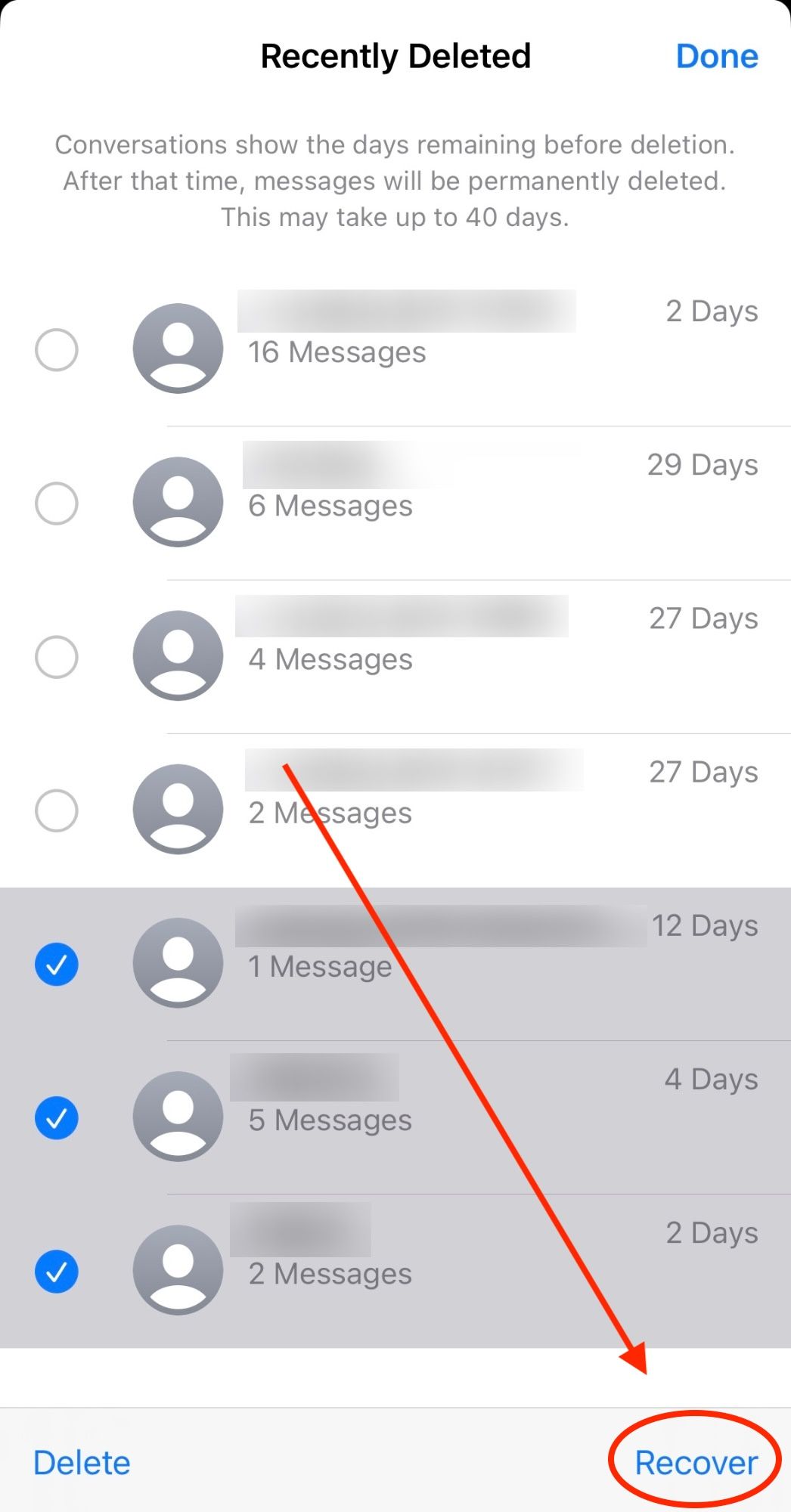
Keine Lust zu tippen? iMessage ist für Sie da. Sie können über iMessage eine Sprachnachricht senden, die Ihr Gesprächspartner abhören kann. Es liegt sogar eine Transkription bei, sodass jeder, dem Sie es senden, lesen kann, was Sie gesagt haben, wenn er nicht zuhören kann.
Um zu beginnen, tippen Sie auf das „+“-Symbol neben dem iMessage-Feld.

Sobald die „+“-Taste gedrückt wird, gelangen Sie zu einem Menü mit mehreren Optionen. Drücken Sie die Schaltfläche „Audio“.

Sobald Sie die „Audio“-Taste drücken, beginnt Ihr Telefon mit der Aufzeichnung Ihrer Worte. Wenn Sie mit Ihrer Nachricht fertig sind, drücken Sie auf das „Stopp“-Symbol, um die Aufnahme zu beenden. Anschließend können Sie sich anhören, was Sie gesagt haben, und zum Senden auf den Pfeil „Senden“ klicken. Nach dem Senden kann die andere Person Ihre Nachricht wiedergeben und die erstellte Transkription lesen.

Sind Ihnen jemals Konfetti aufgefallen, wenn Sie jemandem „Herzlichen Glückwunsch“ schicken, oder Luftballons, wenn Sie „Alles Gute zum Geburtstag“ senden? Dies sind iMessage-Effekte, die Sie jederzeit verwenden können. Sie können Ihren Nachrichten alle Arten von Effekten hinzufügen, die beim Öffnen abgespielt werden. Laser, Herzen, ein Scheinwerfer – Sie können Ihrer Nachricht sogar unsichtbare Tinte hinzufügen, die den Text hinter einer Unschärfe verbirgt, bis er darüber gewischt wird.
Um Ihrer Nachricht einen Effekt hinzuzufügen, geben Sie ein, was Sie senden möchten, und tippen und halten Sie dann den Sendepfeil. Auf diese Weise können Sie Ihren Effekt auswählen, der entweder um die Textblase zentriert oder den gesamten Bildschirm ausfüllen kann.

Wenn Sie jeden Tag denselben Personen eine SMS schreiben, kann es lästig werden, jedes Mal, wenn Sie eine Nachricht senden möchten, zu ihnen scrollen zu müssen. Mit iMessage können Sie bis zu sechs Personen oben in Ihrer Nachrichten-App anheften, sodass Sie nie scrollen müssen, um sie zu finden.
Um einen Kontakt oder Gruppenchat anzupinnen, halten Sie die Unterhaltung gedrückt, die Sie anpinnen möchten, und klicken Sie auf die Schaltfläche „Anpinnen“.

Dadurch wird die Konversation oben in Ihrer Nachrichten-App verankert, um einen einfachen Zugriff zu ermöglichen.

Sie können sie jederzeit entpinnen, indem Sie auf ihr Kontaktfoto gedrückt halten und dann „Entpinnen“ auswählen.
Wie Sie sehen, ist Apples iMessage eine leistungsstarke, vielseitige App mit vielen Tricks und Funktionen. Sobald Sie alles wissen, was die App kann, können Sie sie in vollem Umfang nutzen.
Das obige ist der detaillierte Inhalt von10 iMessage-Funktionen, die Sie sofort nutzen sollten. Für weitere Informationen folgen Sie bitte anderen verwandten Artikeln auf der PHP chinesischen Website!
 So zeigen Sie gespeicherte Prozeduren in MySQL an
So zeigen Sie gespeicherte Prozeduren in MySQL an
 Was bedeutet Liquidation?
Was bedeutet Liquidation?
 Mehrere Möglichkeiten zur Datenerfassung
Mehrere Möglichkeiten zur Datenerfassung
 So öffnen Sie eine Bak-Datei
So öffnen Sie eine Bak-Datei
 Einführung in Artikel-Tag-Attribute
Einführung in Artikel-Tag-Attribute
 Top Ten der Rangliste der digitalen Geldwechsel
Top Ten der Rangliste der digitalen Geldwechsel
 So lösen Sie das Problem, dass der DNS-Server nicht reagiert
So lösen Sie das Problem, dass der DNS-Server nicht reagiert
 So zentrieren Sie ein Div in CSS
So zentrieren Sie ein Div in CSS




